A közelmúltban, amikor a TikTokon, a Facebookon vagy más közösségi hálózatokon szörfözünk, gyakran látjuk, hogy barátaink rendkívül lenyűgöző fotókat tesznek közzé lótusz tartó lányokkal . Annak érdekében, hogy ezt a trendet követve egyszerűen lenyűgöző fotókat készíthessen, a Download.vn bevezet egy cikket arról, hogyan lehet egy lótuszt tartó dögös lány fotóit PicsArt segítségével kombinálni.
A PicsArt egy képszerkesztő alkalmazás, amelyet ma sokan szeretnek és használnak. Ezzel az alkalmazással könnyedén szerkeszthetjük fotóinkat, hogy szebbek legyenek. Ezután megkérjük Önt, hogy kövesse a lépéseket, és készítsen egy gyönyörű fotót egy lányról, aki lótuszt tart a PicsArt segítségével.
Útmutató egy fotó összeállításához egy felkapott lányról, aki lótuszt tart a PicsArt segítségével
1. lépés: Először is letöltünk egy fotót egy lányról, aki lótuszt tart a telefonunkra , hasonlóan az alábbi képhez.

2. lépés: Ezután nyissa meg a PicsArt alkalmazást a telefonján.
3. lépés: Az alkalmazás kezdőlapján kattintson a képernyő alján található plusz ikonra .
4. lépés: A Szerkesztés indítása részben válassza ki a lótuszt tartó lány képét , amelyet éppen letöltöttünk.
5. lépés: Az alkalmazás képszerkesztő felületén koppintson a Fotó hozzáadása elemre.
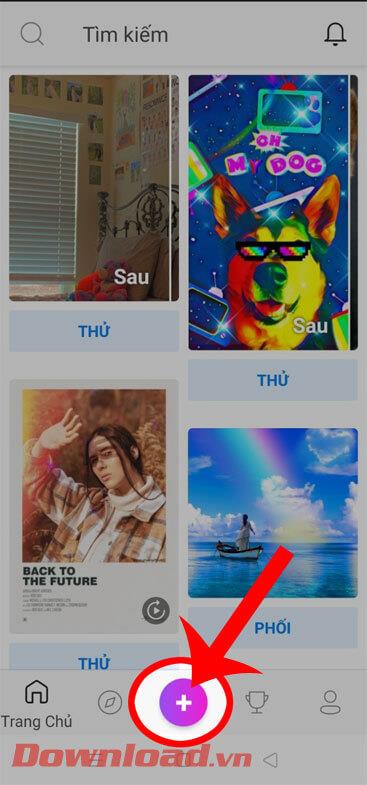
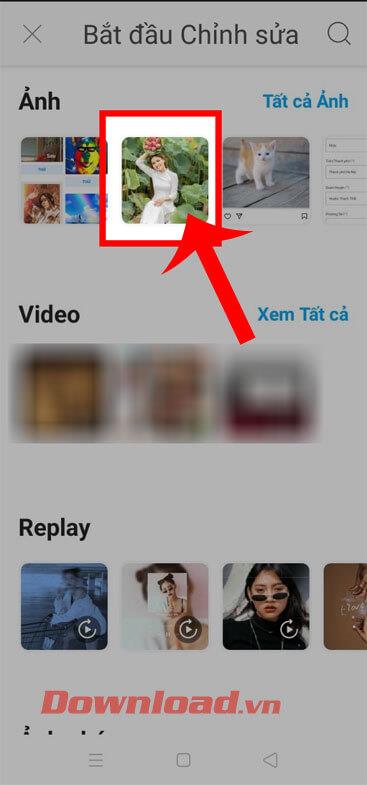
6. lépés: Válassz magadról egy fotót , ahol az arcodat a lótuszt tartó lány képével szeretnéd kombinálni.
7. lépés: A kép hozzáadása után kattintson a Kivágás gombra.
8. lépés: Ha minden arcát a képen szeretné látni, kattintson a képkivágási felületen az Arcok szakaszra.
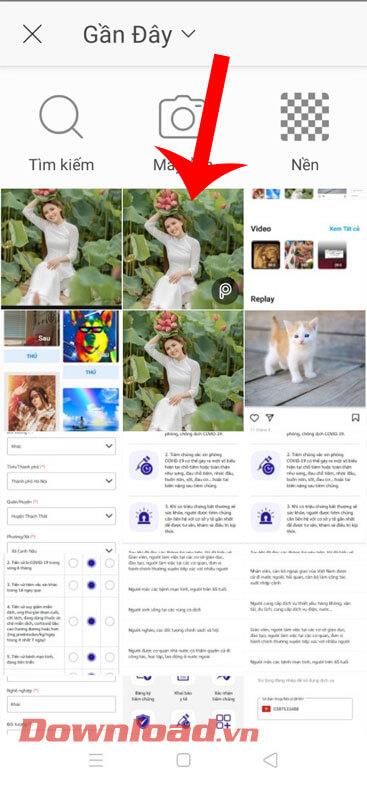
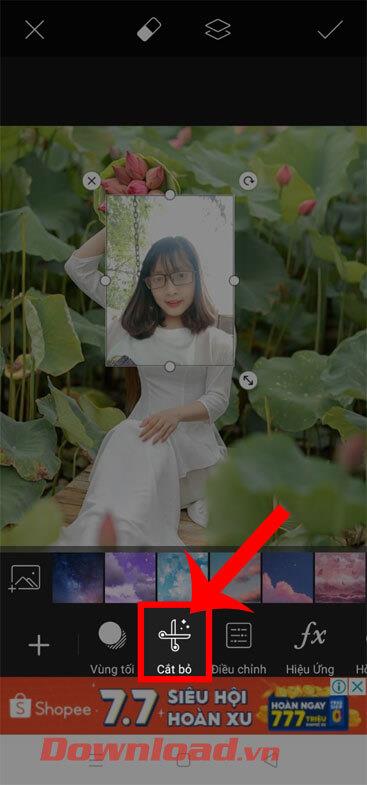
9. lépés: Most a kivágandó rész az Ön arca lesz, érintse meg a Mentés gombot a képernyő jobb felső sarkában a kép kivágásához.
10. lépés: Miután elválasztotta az arcát a képtől, állítsa be az arc méretét és helyzetét, hogy illeszkedjen a lótuszt tartó lány arcához.

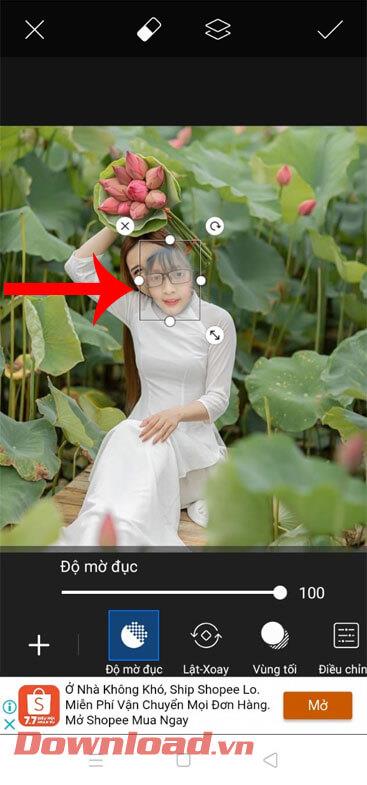
11. lépés: Ezután kattintson a pipa ikonra a képernyő jobb felső sarkában.
12. lépés: Kattintson a képernyő tetején lévő lefelé mutató nyíl ikonra az egyesített kép eszközére való mentéséhez.

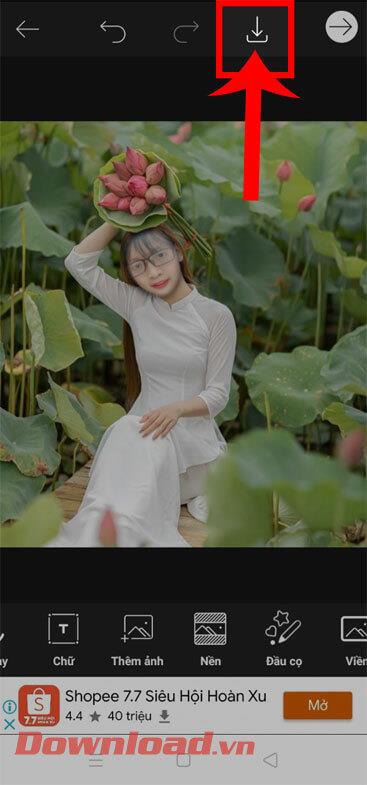
Sok sikert kívánok!
![Hogyan lehet élő közvetítést menteni a Twitch-en? [KIFEJEZETT] Hogyan lehet élő közvetítést menteni a Twitch-en? [KIFEJEZETT]](https://img2.luckytemplates.com/resources1/c42/image-1230-1001202641171.png)

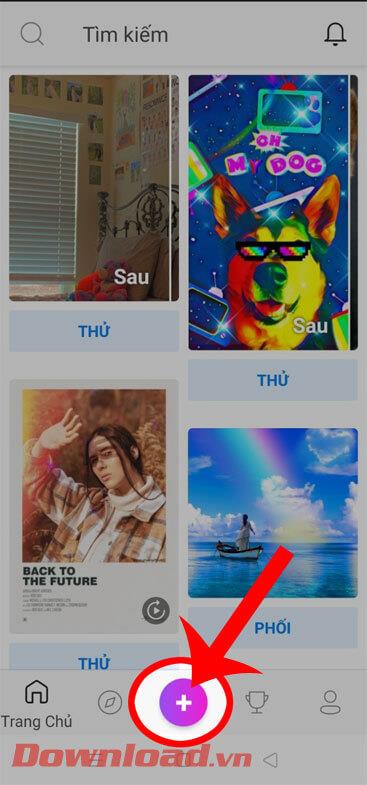
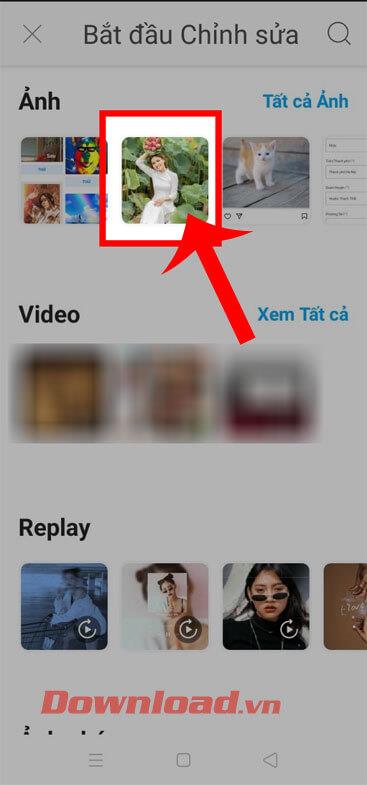
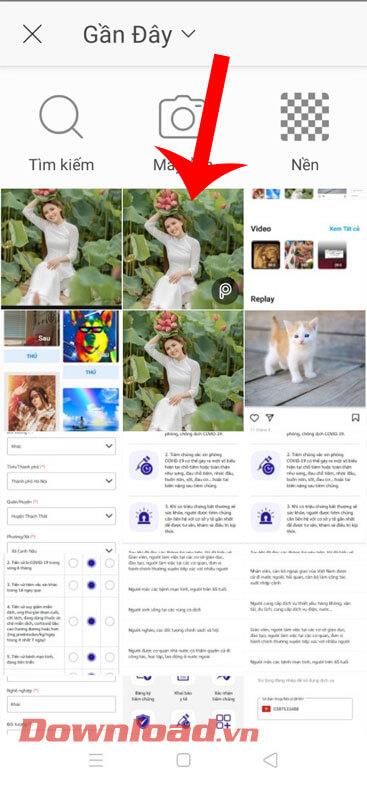
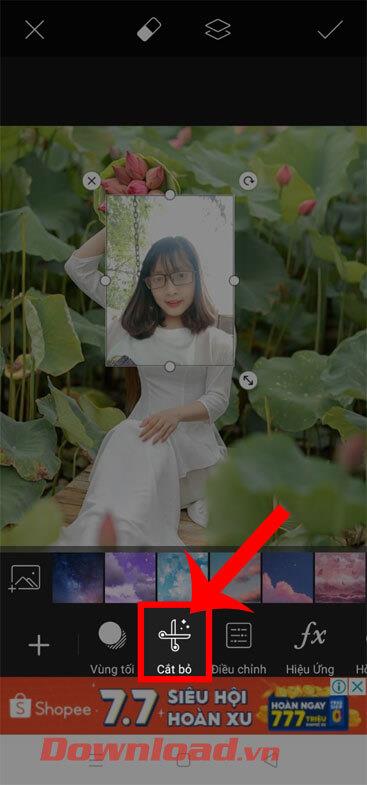

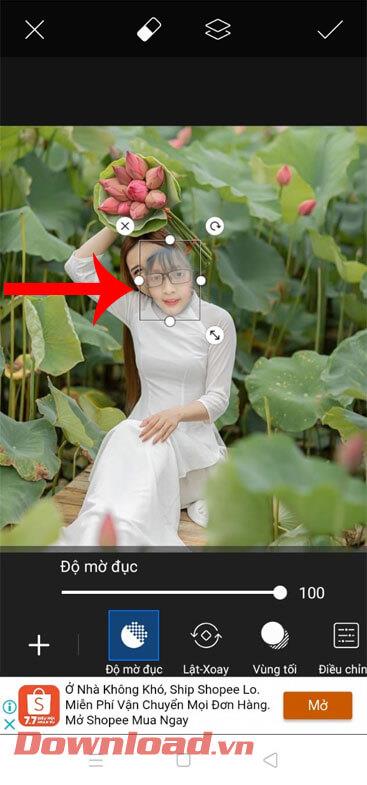

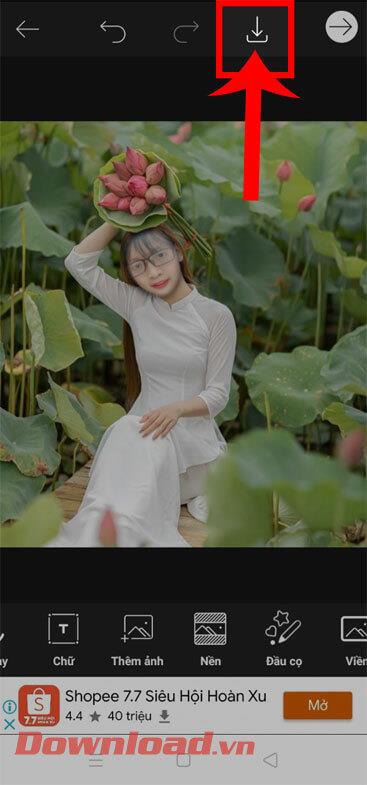


![[JAVÍTOTT] „A Windows előkészítése, ne kapcsolja ki a számítógépet” a Windows 10 rendszerben [JAVÍTOTT] „A Windows előkészítése, ne kapcsolja ki a számítógépet” a Windows 10 rendszerben](https://img2.luckytemplates.com/resources1/images2/image-6081-0408150858027.png)

![Rocket League Runtime Error javítása [lépésről lépésre] Rocket League Runtime Error javítása [lépésről lépésre]](https://img2.luckytemplates.com/resources1/images2/image-1783-0408150614929.png)



